Der Internet Explorer speichert in der Standard Einstellung Benutzernamen und Kennwörter, die in Formularfeldern eingetragen werden. Das ist einerseits praktisch für den Benutzer, andererseits kann das ein Sicherheitsrisiko sein.
Autovervollständigen in Kennwort-Feldern abschalten
Klicken Sie im Internet Explorer auf das Zahnrad-Menü („Extras“), dann auf Internetoptionen. Auf der Registerkarte „Inhalte“ unter „Autovervollständigen“ auf den Schalter „Einstellungen“ klicken.
Wenn Sie keine Autovervollständigung der Kennwörter wünschen, entfernen Sie die beiden Haken:
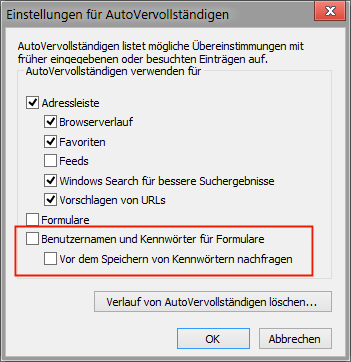
Der Internet Explorer speichert in der Standard Einstellung Benutzernamen und Kennwörter, die in Formularfeldern eingetragen werden. Der Haken bei „Benutzername und…“ wurde entfernt, um die Speicherung zu unterbinden.
Einstellung als Registry Key:
Windows Registry Editor Version 5.00 ; Autovervollständigen in Kennwortfeldern abschalten (IE 6.0 - IE 10) ; Entspricht den Schaltern in ; Extras - Internetoptionen - Inhalte - Autovervollständigen... ; + Benutzernamen und Kennwörter für Formulare ; - Vor dem Speichern von Kennwörtern nachfragen ; ; Beispiel: ; "FormSuggest Passwords"="yes" ; "FormSuggest PW Ask"="no" ; Quelle: www.netzprisma.de [HKEY_CURRENT_USER\Software\Microsoft\Internet Explorer\Main] "FormSuggest Passwords"="no" "FormSuggest PW Ask"="no"
Kennwortspeicherung bei Standard-Authentifizierung abschalten
Neben der Authentifizierung über ein Web-Formular (das meistens in eine Webseite eingebettet ist) gibt es noch die HTTP-Authentifizierung. Dazu öffnet sich vor dem Anzeigen der Zielseite ein extra Dialog, in den Benutzername und Kennwort eingetragen werden.
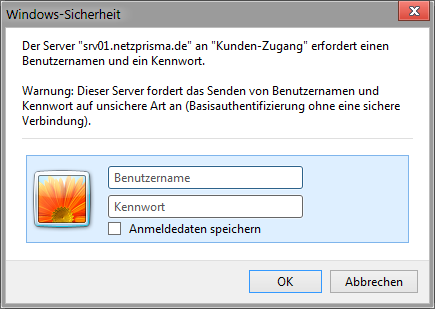
HTTP Authentifizierung im Internet Explorer
Auch hier möchte man ggf. aus Sicherheitsgründen, dass die Zugangsdaten nicht gespeichert werden können. Mit einem Registrierungs-Eintrag kann man die Speicherung unterbinden (die Checkbox „Anmeldedaten speichern“ wird dann weiterhin angeboten, ist jedoch ohne Funktion).
Offenbar funktioniert der Registry Key auch in aktuellen IE Versionen (zuletzt getestet mit IE 10).
Windows Registry Editor Version 5.00 ; Kennwort-Cache des IE deaktivieren ; (Kennwortspeicherung bei Standard-Authentifizierung eines Webservers) ; Abschalten: 1 ; Einschalten: 0 ; Quelle: www.netzprisma.de [HKEY_CURRENT_USER\Software\Microsoft\Windows\CurrentVersion\Internet Settings] "DisablePasswordCaching"=dword:00000001
